Um die App -Berechtigungen in Windows zu verwalten, gehen Sie zu Einstellungen> Datenschutz und Sicherheit (oder Datenschutz in Windows 10) und passen Sie dann den Zugriff für jede Kategorie oder App an. 1. ?ffnen Sie die Einstellungen für App -Berechtigungen über Start> Einstellungen> Datenschutz und Sicherheit. 2. Verwalten Sie spezifische Berechtigungen nach Kategorie-den systemweiten Zugriff und den einzelnen App-Zugriff unter Kategorien wie Kamera, Mikrofon und Standort. 3. Verwalten Sie Berechtigungen für einzelne Apps, indem Sie "App -Berechtigungen per App" ausw?hlen oder eine App in Apps und Funktionen ausw?hlen und dann die Berechtigungen anpassen. 4. überprüfen Sie den integrierten App-Zugriff, beachten Sie, dass Desktop-Apps diese Steuerelemente umgehen k?nnen, und beachten Sie, dass die Rechte der Verwaltung von Datenschutzberechtigungen getrennt sind. Die regul?re überprüfung der Einstellungen hilft beim Schutz Ihrer Privatsph?re.

Durch das ?ndern von App -Berechtigungen in Windows k?nnen Sie steuern, auf welche Ressourcen auf eine App zugreifen k?nnen - wie Ihre Kamera, Ihr Mikromikrofon, Ihren Standort oder Ihre Dateien. Dies ist besonders nützlich für Privatsph?re und Sicherheit. Hier erfahren Sie, wie Sie die App -Berechtigungen in Windows 10 und Windows 11 verwalten.
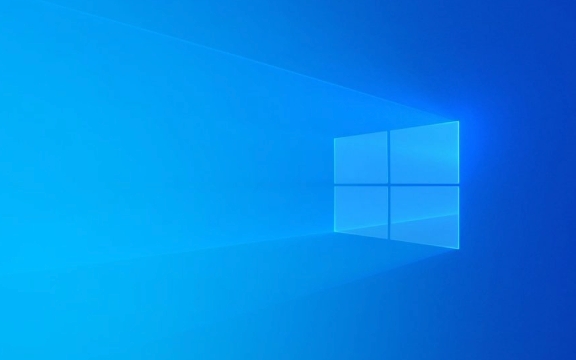
1. Einstellungen für App -Berechtigungen ?ffnen
Um loszulegen:
- Drücken Sie die Start -Taste (Windows -Symbol).
- Klicken Sie auf Einstellungen (das Zahnradsymbol).
- Gehen Sie zu Datenschutz und Sicherheit (in Windows 11) oder zu Datenschutz (in Windows 10).
- Sie sehen eine Liste von Berechtigungskategorien wie Kamera, Mikrofon, Ort, Kontakte usw.
2. Verwalten Sie spezifische Berechtigungen nach Kategorie
In jeder Berechtigungskategorie k?nnen Sie den Zugriff systemweit oder pro App steuern.

Zum Beispiel zum Verwalten des Kamerazugriffs :
- Klicken Sie in der linken Seitenleiste auf die Kamera .
- Schalten Sie den Kamerazugriff für das Ger?t ein oder aus.
- Scrollen Sie nach unten, um "Apps auf Ihre Kamera zugreifen zu lassen" und schalten Sie das ein oder aus.
- Wenn dies aktiviert ist, wird eine Liste von Apps angezeigt. W?hlen Sie nach Bedarf einzelne Apps.
Wiederholen Sie diesen Vorgang für andere Berechtigungen wie:

- Mikrofon
- Standort
- Fotos
- Videos
- Unterlagen
- Kalender
- Kontakte
? Hinweis: Einige Berechtigungen (wie Kontakte oder Kalender) werden nur angezeigt, wenn Apps diese Anfrage installiert haben.
3. Verwalten Sie Berechtigungen für einzelne Apps
Sie k?nnen auch alle Berechtigungen für eine bestimmte App anzeigen und ?ndern:
- In Einstellungen> Datenschutz & Sicherheit> App -Berechtigungen scrollen Sie nach unten und klicken Sie auf "App -Berechtigungen nach App" (Windows 11) oder wechseln Sie zu Apps> Apps & Features und w?hlen Sie eine App.
- W?hlen Sie die App, die Sie verwalten m?chten.
- Klicken Sie auf Berechtigungen .
- Hier sehen Sie alle Systemressourcen, auf die die App zugreifen kann - sie wie gewünscht ein- oder ausgeschaltet.
Sie k?nnen beispielsweise eine Video -App zulassen, dass das Mikrofon verwendet wird, es jedoch den Zugriff auf Ihren Standort blockieren.
4. Zus?tzliche Tipps
- Standard-Apps haben m?glicherweise mehr Zugriff : integrierte Apps wie Kamera, Sprachrekorder oder Karten haben h?ufig eine breitere Berechtigung. überprüfen Sie sie, wenn Sie sich über Privatsph?re besorgt haben.
- Store -Apps vs. Desktop -Apps : Microsoft Store -Apps befolgen diese Berechtigungsregeln. Herk?mmliche Desktop -Apps (wie Chrome oder Steam) umgehen diese Steuerelemente h?ufig und fordern Zugriff w?hrend der Installation oder zum ersten Start an.
- Ausführen als Administrator : Einige Apps ben?tigen Verwaltungsrechte, um die Funktionsweise von Datenschutzberechtigungen zu trennen.
Das Verwalten von App-Berechtigungen erfordert keine Tools von Drittanbietern-Windows hat es integriert. Nehmen Sie sich nur ein paar Minuten Zeit, um zu überprüfen, welche Apps Zugriff auf empfindliche Funktionen haben. Es ist eine einfache M?glichkeit, Ihre Privatsph?re zu versch?rfen.
Gehen Sie im Grunde genommen zu Einstellungen> Privatsph?re und Sicherheit , w?hlen Sie eine Berechtigung oder App aus und passen Sie die Umschaltungen an. Nicht kompliziert - einfach leicht zu übersehen.
Das obige ist der detaillierte Inhalt vonSo ?ndern Sie die App -Berechtigungen in Windows. Für weitere Informationen folgen Sie bitte anderen verwandten Artikeln auf der PHP chinesischen Website!

Hei?e KI -Werkzeuge

Undress AI Tool
Ausziehbilder kostenlos

Undresser.AI Undress
KI-gestützte App zum Erstellen realistischer Aktfotos

AI Clothes Remover
Online-KI-Tool zum Entfernen von Kleidung aus Fotos.

Clothoff.io
KI-Kleiderentferner

Video Face Swap
Tauschen Sie Gesichter in jedem Video mühelos mit unserem v?llig kostenlosen KI-Gesichtstausch-Tool aus!

Hei?er Artikel

Hei?e Werkzeuge

Notepad++7.3.1
Einfach zu bedienender und kostenloser Code-Editor

SublimeText3 chinesische Version
Chinesische Version, sehr einfach zu bedienen

Senden Sie Studio 13.0.1
Leistungsstarke integrierte PHP-Entwicklungsumgebung

Dreamweaver CS6
Visuelle Webentwicklungstools

SublimeText3 Mac-Version
Codebearbeitungssoftware auf Gottesniveau (SublimeText3)

Hei?e Themen
 1597
1597
 29
29
 1488
1488
 72
72
 Windows 11 Slow Start Time Fix
Jul 04, 2025 am 02:04 AM
Windows 11 Slow Start Time Fix
Jul 04, 2025 am 02:04 AM
Das Problem des langsamen Bootens kann durch die folgenden Methoden gel?st werden: 1. überprüfen und deaktivieren Sie unn?tige Booting -Programme; 2. Schalten Sie die Schnellstartfunktion aus; 3. Aktualisieren Sie den Fahrer und überprüfen Sie die Gesundheit der Festplatte. 4. Passen Sie die Anzahl der Prozessorkerne an (nur für fortgeschrittene Benutzer). Für Windows 11-Systeme werden zun?chst die Standard-Self-Start-Software wie QQ und WeChat über den Task-Manager deaktiviert, um die Startgeschwindigkeit zu verbessern. Wenn Sie Dual -Systeme oder alte Hardware verwenden, k?nnen Sie die Stromversorgungsoption eingeben, um die Quick -Boot -Funktion auszuschalten. Zweitens verwenden Sie den Ger?te -Manager, um den Treiber zu aktualisieren und den Befehl chkdsk auszuführen, um Festplattenfehler zu beheben. Es wird empfohlen, die mechanische Festplatte durch SSD zu ersetzen. Für Multi-Core-CPU-Benutzer k?nnen die Kernelparameter über BCdedit und MSConfig eingestellt werden, um die Start-Effizienz zu optimieren. Die meisten F?lle k?nnen durch grundlegende Untersuchungen korrigiert werden
 So ?ndern Sie die Schriftfarbe auf Desktop -Symbolen (Windows 11)
Jul 07, 2025 pm 12:07 PM
So ?ndern Sie die Schriftfarbe auf Desktop -Symbolen (Windows 11)
Jul 07, 2025 pm 12:07 PM
Wenn Sie Probleme haben, den Text Ihrer Desktop-Symbole zu lesen oder einfach nur Ihren Desktop-Look personalisieren m?chten, suchen Sie m?glicherweise nach einer M?glichkeit, die Schriftfarbe auf Desktop-Symbole in Windows 11 zu ?ndern.
 Windows 11 -Google Chrome wurde nicht ge?ffnet
Jul 08, 2025 pm 02:36 PM
Windows 11 -Google Chrome wurde nicht ge?ffnet
Jul 08, 2025 pm 02:36 PM
Das Problem von Windows 11 Google Chrome, das Google Chrome nicht ?ffnet, ist derzeit der beliebteste Browser, aber selbst manchmal erfordert es Hilfe, um unter Windows zu ?ffnen. Befolgen Sie dann die Anweisungen auf dem Bildschirm, um den Vorgang abzuschlie?en. Starten Sie nach Abschluss der oben genannten Schritte Google Chrome erneut, um festzustellen, ob es jetzt richtig funktioniert. 5. Chrome -Benutzerprofil l?schen Wenn Sie weiterhin Probleme haben, ist es m?glicherweise Zeit, das Chrome -Benutzerprofil zu l?schen. Dadurch wird alle Ihre pers?nlichen Daten gel?scht. Stellen Sie daher sicher, dass Sie alle relevanten Daten sichern. Normalerweise l?schen Sie das Chrome -Benutzerprofil über den Browser selbst. Aber da Sie es nicht ?ffnen k?nnen, hier ist ein anderer Weg: Windo einschalten
 Wie repariere ich den zweiten Monitor, der in Windows nicht erkannt wird?
Jul 12, 2025 am 02:27 AM
Wie repariere ich den zweiten Monitor, der in Windows nicht erkannt wird?
Jul 12, 2025 am 02:27 AM
Wenn Windows keinen zweiten Monitor erkennen kann, prüfen Sie zun?chst, ob die physische Verbindung normal ist, einschlie?lich der Kompatibilit?t von Netzteil, Kabelplug-In und Schnittstellen, und versuchen Sie, das Kabel oder Adapter zu ersetzen. Zweitens aktualisieren oder installieren Sie den Grafikkartentreiber über den Ger?te -Manager und rollen Sie die Treiberversion bei Bedarf zurück. Klicken Sie dann manuell in den Anzeigeeinstellungen auf "Erkennung", um den Monitor zu identifizieren, um zu best?tigen, ob er vom System korrekt identifiziert wird. überprüfen Sie schlie?lich, ob die Eingangsquelle der überwachung auf die entsprechende Schnittstelle umgestellt ist, und best?tigen Sie, ob der an das Kabel angeschlossene Grafikkartenausgangsanschluss korrekt ist. Befolgen Sie die oben genannten Schritte, um nacheinander zu prüfen, die meisten Probleme mit der Dual-Screen-Erkennung k?nnen normalerweise gel?st werden.
 Es wurde das Vers?umnis beim Hochladen von Dateien in Windows Google Chrome behoben
Jul 08, 2025 pm 02:33 PM
Es wurde das Vers?umnis beim Hochladen von Dateien in Windows Google Chrome behoben
Jul 08, 2025 pm 02:33 PM
Haben Sie Probleme beim Hochladen von Dateien in Google Chrome? Das kann nervig sein, oder? Unabh?ngig davon, ob Sie Dokumente an E -Mails anh?ngen, Bilder in sozialen Medien weitergeben oder wichtige Dateien für die Arbeit oder die Schule senden, ist ein reibungsloser Upload -Prozess von entscheidender Bedeutung. Es kann also frustrierend sein, wenn Ihre Datei -Uploads weiterhin in Chrome auf Windows PC versagt. Wenn Sie nicht bereit sind, Ihren bevorzugten Browser aufzugeben, finden Sie hier einige Tipps für Korrekturen, bei denen Dateien auf Windows Google Chrome nicht hochgeladen werden k?nnen. 1. Beginnen Sie mit der universellen Reparatur, bevor wir über eine fortgeschrittene Fehlerbehebungstipps informieren. Es ist am besten, einige der unten genannten grundlegenden L?sungen auszuprobieren. Fehlerbehebung bei Internetverbindungsproblemen: Internetverbindung
 M?chten Sie einen t?glichen Work -Desktop erstellen? Holen Sie sich stattdessen einen Mini -PC
Jul 08, 2025 am 06:03 AM
M?chten Sie einen t?glichen Work -Desktop erstellen? Holen Sie sich stattdessen einen Mini -PC
Jul 08, 2025 am 06:03 AM
Mini -PCs haben sich unterzogen
 Ist der neueste Windows -Update -Safe zu installieren
Jul 02, 2025 am 01:04 AM
Ist der neueste Windows -Update -Safe zu installieren
Jul 02, 2025 am 01:04 AM
Die neuesten Windows -Updates von Microsoft k?nnen im Allgemeinen sicher installiert werden, müssen jedoch anhand des Update -Typ- und Nutzungsszenarios beurteilt werden. Gew?hnliche Benutzer k?nnen ihre t?gliche Büroarbeit, Videobeobachtung usw. direkt aktualisieren. Professionelle Software- oder Spielbenutzer sollten vorsichtig sein. Regelm??ige hochwertige Updates (z. B. der monatliche "Dienstags -Patch") haben niedrige Risiken. Es wird daher empfohlen, sie rechtzeitig zu installieren. Aktualisierungen für Funktionen (z. B. Upgrades mit gro?er Versionen) k?nnen zu Kompatibilit?tsproblemen führen. Es wird empfohlen, Daten zu sichern, die Software- und Hardwareunterstützung zu best?tigen und das Feedback der Community vor der Installation zu überprüfen. Insgesamt sind Qualit?tsaktualisierungen sicher und zuverl?ssig, und funktionale Aktualisierungen sind für die optionale Installation nach der Beobachtung geeignet.





